Cách sửa vị trí ảnh trên điện thoại Samsung đơn giản nhất
Hướng dẫn bạn cách sửa vị trí ảnh trên điện thoại Samsung đơn giản và dễ thực hiện nhất mà không phải ai cũng biết.
 Cách sửa vị trí ảnh trên điện thoại Samsung đơn giản nhất.
Cách sửa vị trí ảnh trên điện thoại Samsung đơn giản nhất.
Mỗi khi di chuyển chụp để chụp ảnh chúng ta sẽ lưu lại vị trí và nhiều thông tin trên ảnh chụp. Lúc này khi gửi ảnh đi cũng sẽ đồng thời gửi luôn cả vị trí bức ảnh. Tuy nhiên, bạn sẽ không thể xóa thông tin địa điểm của bức ảnh được, nhưng bạn có thể sửa đổi thông tin vị trí. Vậy bạn đã biết cách sửa vị trí ảnh trên điện thoại Samsung hay chưa? Nếu chưa thì hãy tham khảo cách làm bên dưới nhé!
Cách sửa vị trí ảnh trên điện thoại Samsung đơn giản và dễ thực hiện nhất
Bước 1: Đầu tiên bạn hãy mở ứng dụng Bộ sưu tập lên. Sau đó, hãy ấn giữ để chọn vào những tấm ảnh mà bạn muốn thay đổi vị trí. Rồi tiếp tục chọn vào biểu tượng menu Nhiều hơn 3 chấm đứng ở góc dưới bên phải màn hình.
 Đầu tiên bạn hãy mở ứng dụng Bộ sưu tập lên.
Đầu tiên bạn hãy mở ứng dụng Bộ sưu tập lên.
Bước 2: Lúc này, một loạt các lựa chọn sẽ hiện lên và để có thể thay đổi được thông tin vị trí chụp ảnh thì bạn hãy chọn mục Sửa vị trí. Sau đó, ấn tiếp vào biểu tượng định vị ở góc trên bên phải màn hình để chuyển bản đồ đến tại vị trí của bạn cho dễ dàng chọn địa điểm khác hơn.
 Chọn mục Sửa vị trí để thay đổi vị trí bức ảnh.
Chọn mục Sửa vị trí để thay đổi vị trí bức ảnh.
Bước 3: Kéo bản đồ đến khu vực mà bạn muốn đổi vị trí cho ảnh. Cuối cùng, chỉ cần dùng tay chọn vào bản đồ ở nơi mà bạn muốn dùng thông tin của địa điểm này để đổi vị trí mới cho bức ảnh rồi ấn vào Xong là hoàn thành. Bạn chỉ cần chờ trong giây lát để điện thoại thực hiện chuyển đổi là xong.
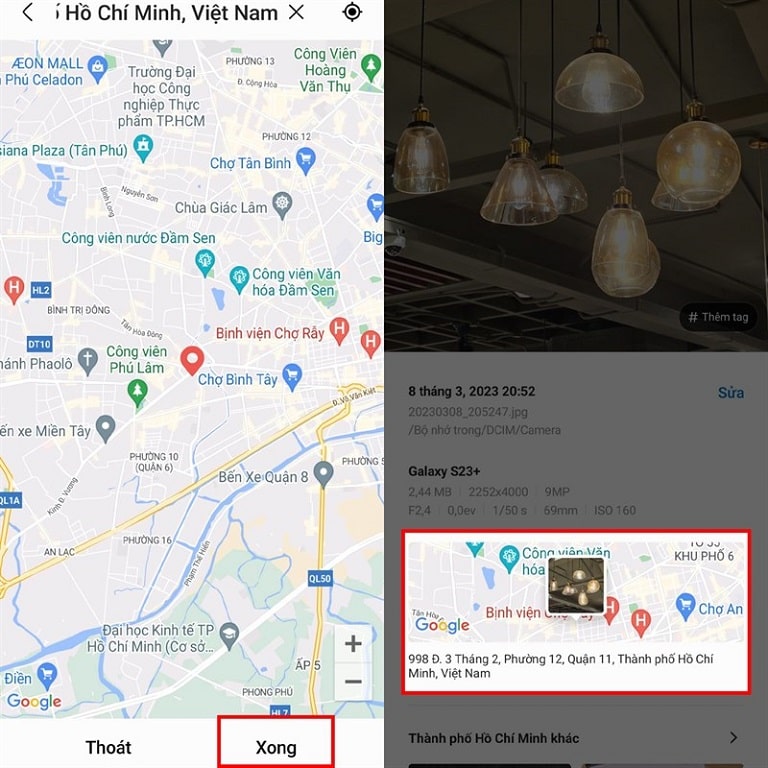 Kéo bản đồ đến khu vực mà bạn muốn đổi vị trí cho ảnh.
Kéo bản đồ đến khu vực mà bạn muốn đổi vị trí cho ảnh.
Trên đây là cách sửa vị trí ảnh trên điện thoại Samsung đơn giản và dễ thực hiện nhất mà bạn có thể tham khảo thực hiện theo. Hy vọng kiến thức này sẽ hữu ích cho quá trình trải nghiệm điện thoại của bạn!
Xem thêm: Bật mí cách lấy Widget pin trên điện thoại Samsung
Taozinsaigon.com

